安卓手机扫描图片生成pdf 安卓手机扫描成PDF文件的步骤
日期: 来源:小麦安卓网
安卓手机已经成为我们生活中不可或缺的一部分,除了通讯和娱乐功能外,安卓手机还可以帮助我们完成一些实用的任务,其中通过安卓手机扫描图片并生成PDF文件就是一项常见且实用的功能。随着科技的不断发展,我们不再需要专业的扫描仪或复杂的软件,只需几个简单的步骤,我们便能够将手机变为一个小型扫描仪,实现便捷的文件扫描和转换。接下来让我们一起来了解一下安卓手机扫描图片生成PDF文件的具体步骤。
安卓手机扫描成PDF文件的步骤
具体方法:
1.打开手机中的“备忘录”功能。

2.点击“新建”备忘录后,点击页面下方的“拍照”
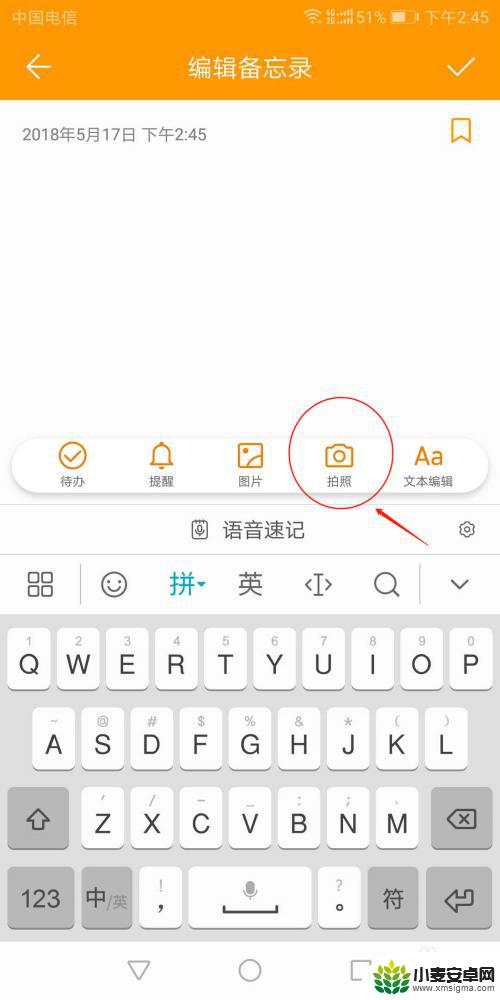
3.拍下需要扫描的相关文件,拍完之后可以选择编辑。裁剪图片上多余的部分。点击备忘录上方的确认标志。
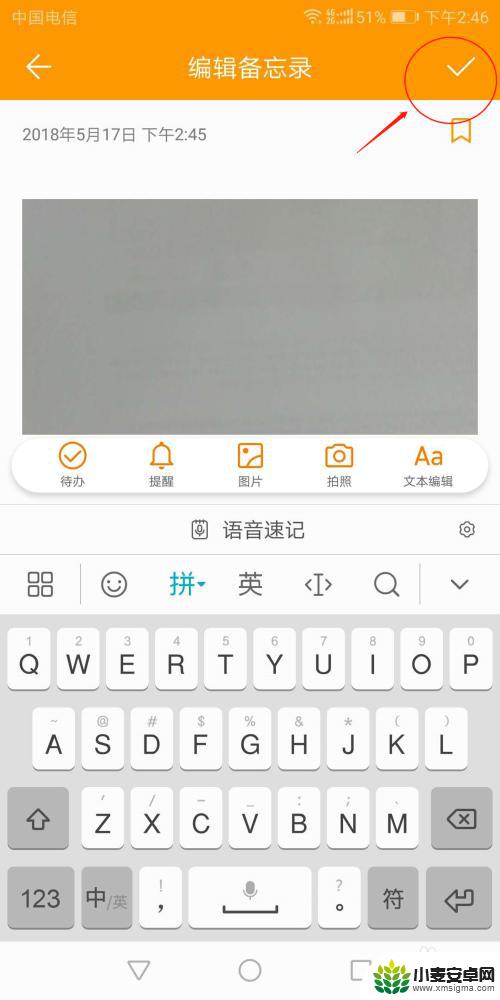
4.点击右下角更多图标,会出现两个选项“删除”和“打印”
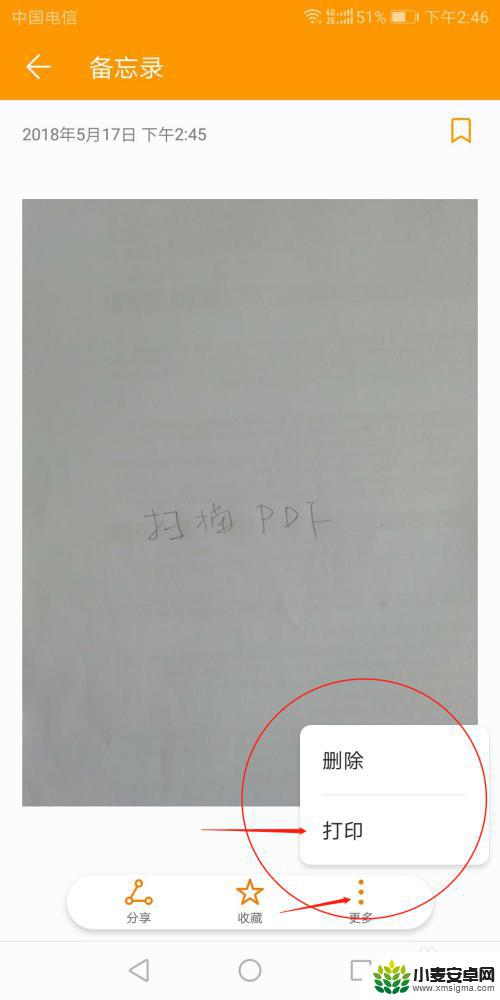
5.点击“打印”后,选择“保存为PDF”,点击右上角的保存图标。
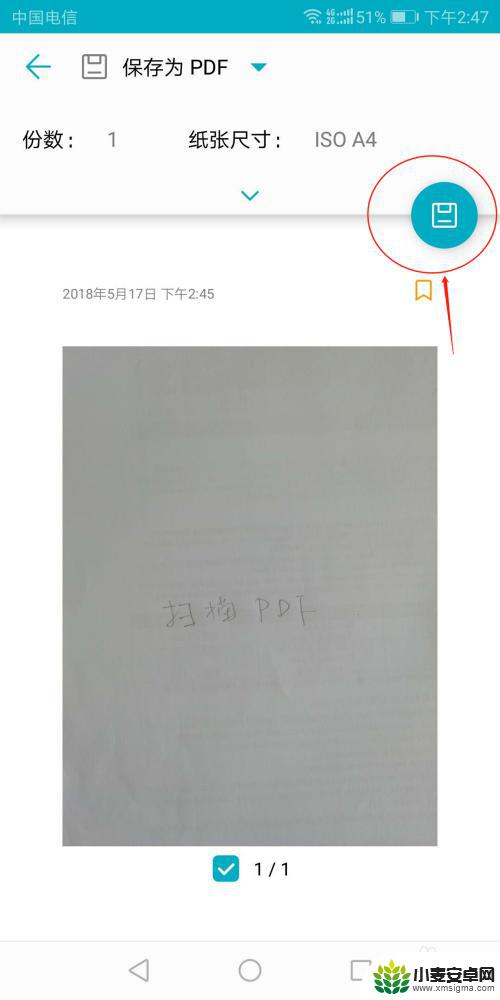
6.修改文件名称,点击保存,这样就算是完成了扫描成PDF的全部过程。
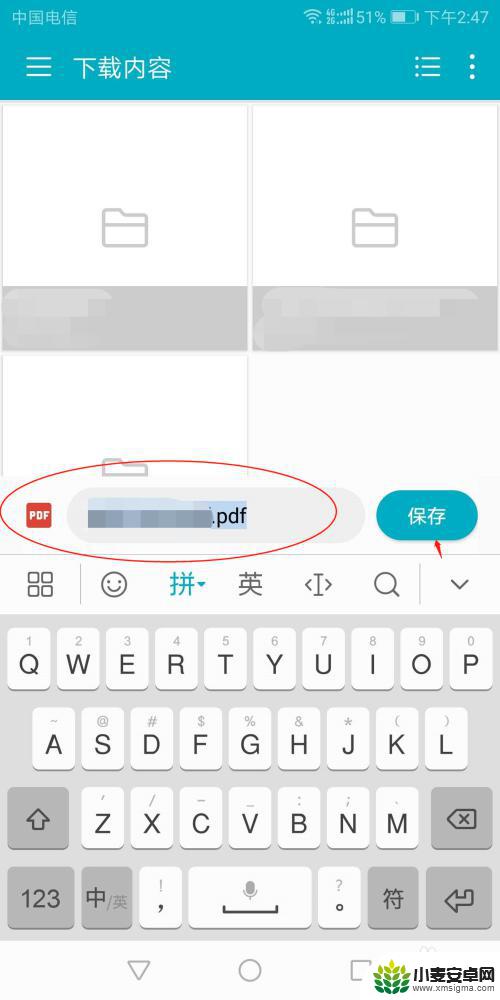
以上就是关于安卓手机扫描图片生成pdf的全部内容,如果您遇到相同情况,可以按照以上方法解决。












